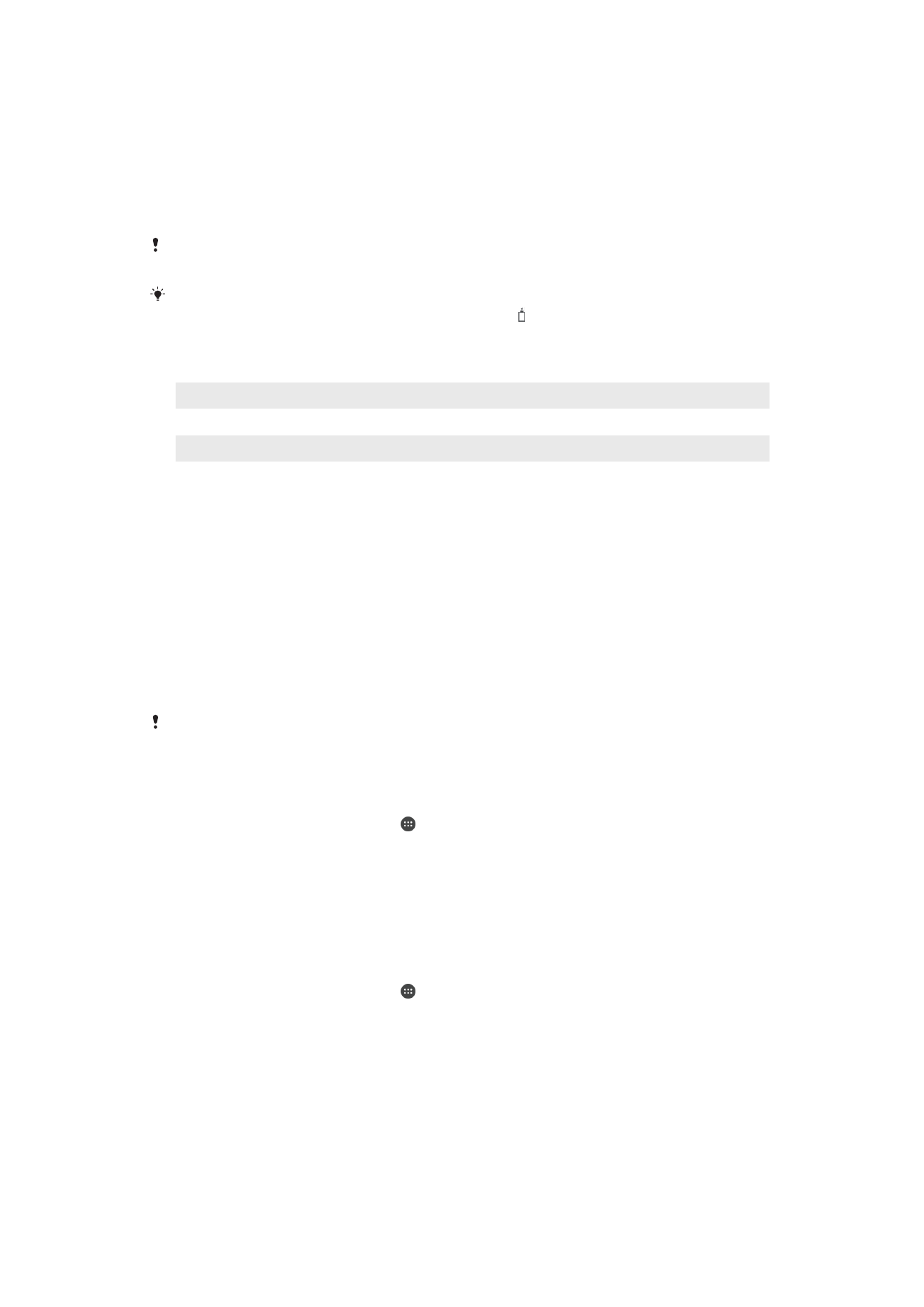
Gestionarea bateriei şi a energiei
Dispozitivul dvs. are o baterie încorporată. Pentru a o optimiza, ţineţi evidenţa energiei
consumate de către diverse aplicaţii şi funcţii. Caracteristicile de economisire a bateriei
din fundal sunt activate în mod implicit şi vă ajută să reduceţi consumul bateriei; mai aveţi
la dispoziţie şi alte moduri de economisire a energiei pentru a reduce apoi consumul
bateriei, când este cazul.
Caracteristicile de economisire a bateriei reduc prioritatea unor anumite funcţii ale
dispozitivului care nu sunt esenţiale, cum ar fi afişarea imaginilor la o calitate superioară,
activităţile din reţea, cum ar fi serviciile de localizare, sincronizarea aplicaţiilor şi scanarea
Wi-Fi din fundal. Dacă nu doriţi ca o aplicaţie să fie afectată, o puteţi exclude în meniul de
optimizare a bateriei. Apelurile telefonice şi mesajele SMS nu sunt afectate.
Actualizările sistemului pot modifica caracteristicile regimului economic disponibile pe
dispozitiv.
Pentru a vizualiza consumul bateriei, durata estimată şi sfaturile privind regimul
economic
1
În
Ecranul principal, atingeţi uşor .
2
Găsiţi şi atingeţi uşor
Setări > Baterie. Apare o prezentare generală care prezintă
procentajul bateriei şi o durată estimată de funcţionare a acesteia.
3
Atingeţi uşor
AFIŞARE UTILIZARE BATERIE pentru a vizualiza lista
caracteristicilor şi serviciilor care au consumat energia bateriei de la ultimul ciclul
de încărcare. Atingeţi uşor un element pentru a obţine informaţii despre cum puteţi
reduce consumul bateriei.
Pentru a vizualiza consumul bateriei pentru aplicaţii
1
În
Ecranul principal, atingeţi uşor .
2
Găsiţi şi atingeţi uşor
Setări > Aplicaţii.
3
Selectaţi o aplicaţie şi examinaţi-i consumul de energie a bateriei la
Utilizare
baterie.
Sfaturi privind modul general de utilizare pentru a îmbunătăţi randamentul bateriei
Următoarele sfaturi vă pot ajuta să îmbunătăţiţi randamentul bateriei:
41
Aceasta este versiunea pentru Internet a acestei publicaţii. © Imprimaţi numai pentru uz personal.
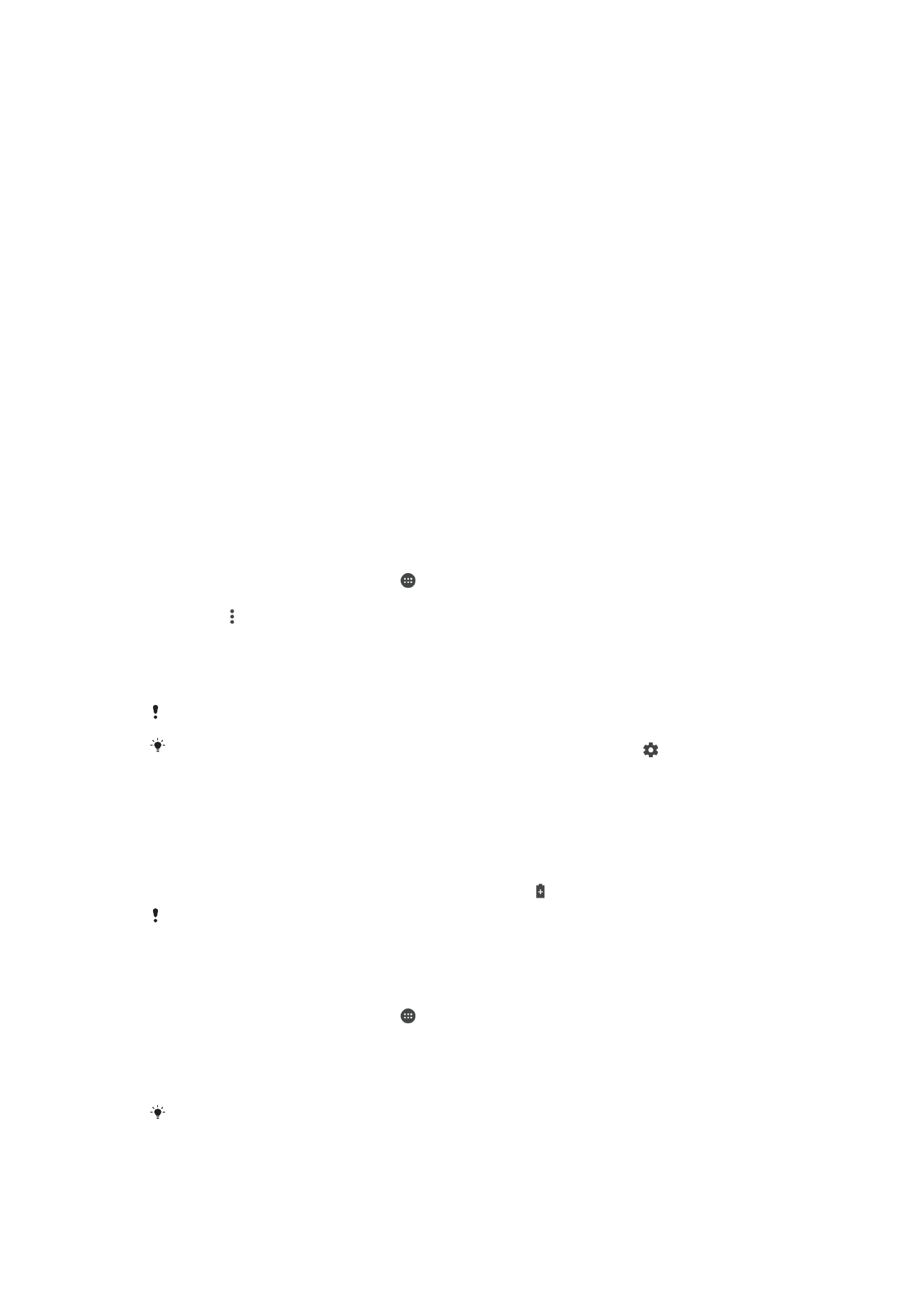
•
Micşoraţi nivelul de luminozitate a ecranului, consultaţi secţiunea
Setări pentru
ecran
la pagina 63.
•
Dezactivaţi caracteristicile Bluetooth®, Wi-Fi şi serviciile de localizare când nu aveţi
nevoie de acestea.
•
Opriţi dispozitivul sau utilizaţi modul pentru avion dacă vă aflaţi într-o zonă cu
semnal slab sau fără acoperire de reţea. În caz contrar, dispozitivul va scana în
mod repetat după reţelele disponibile, iar acest lucru consumă energie.
•
Când vă aflaţi în străinătate, utilizaţi o reţea Wi-Fi în locul roamingului. Roamingul
face scanarea pentru descoperirea reţelei de reşedinţă, iar acest lucru duce la
solicitarea suplimentară a bateriei, deoarece dispozitivul trebuie să transmită cu o
putere de ieşire mai mare; consultaţi secţiunea
Wi-Fi
la pagina 52.
•
Schimbaţi setările de sincronizare pentru e-mail, calendar şi persoanele de
contact; consultaţi secţiunea
Sincronizarea cu conturile online
la pagina 59.
•
Verificaţi aplicaţiile care consumă mult din energia bateriei şi vedeţi sfaturile privind
economisirea oferite pe dispozitiv pentru aceste aplicaţii.
•
Schimbaţi nivelul notificărilor pentru aplicaţii; consultaţi secţiunea
Notificări
la
pagina 33.
•
Dezactivaţi permisiunea de partajare a locaţiei pentru aplicaţii; consultaţi
Setări
pentru aplicaţii
la pagina 65.
•
Dezinstalaţi aplicaţiile pe care nu le utilizaţi; consultaţi secţiunea
Ecranul Aplicaţii
la pagina 28.
•
Utilizaţi un dispozitiv Mâini libere original Sony pentru a asculta muzică.
Dispozitivele Mâini libere consumă mai puţină energie a bateriei decât difuzoarele
de putere ale dispozitivului.
•
Reporniţi dispozitivul din când în când.
Pentru a excepta aplicaţii de la caracteristicile de economisire a energiei
1
În
Ecranul principal, atingeţi uşor .
2
Găsiţi şi atingeţi uşor
Setări > Baterie.
3
Atingeţi şi selectaţi
Optimizarea bateriei. Veţi vedea o listă de aplicaţii care nu
sunt optimizate.
4
Pentru a adăuga sau a elimina aplicaţii din această listă, atingeţi uşor
APLICAŢII >
şi bifaţi sau debifaţi o aplicaţie din listă pentru a-i edita setările de optimizare.
5
Lista de aplicaţii care nu sunt optimizate se va actualiza în funcţie de setările dvs.
Nu puteţi exclude aplicaţii de la optimizare prin modul Ultra STAMINA.
De asemenea, puteţi configura
Optimizarea bateriei din Setări > Aplicaţii > > Acces special.
Modul STAMINA
În funcţie de nivelul modului STAMINA, diverse caracteristici vor fi restricţionate sau
dezactivate pentru a reduce consumul bateriei. Acestea includ asigurarea performanţei,
animaţiile şi luminozitatea ecranului, îmbunătăţirea imaginii, sincronizarea în fundal a
datelor aplicaţiilor, vibraţiile (exceptând apelurile sosite), redarea în flux şi sistemul GPS
(când ecranul este dezactivat). În bara de stare apare .
Dacă partajaţi un dispozitiv cu mai mulţi utilizatori, pentru a activa sau dezactiva modul
STAMINA este posibil să fie necesar să vă conectaţi drept proprietar, adică, utilizatorul
principal.
Pentru a activa sau dezactiva modul STAMINA
1
În
Ecranul principal, atingeţi uşor .
2
Găsiţi şi atingeţi uşor
Setări > Baterie.
3
Atingeţi uşor
Mod STAMINA şi cursorul pentru a activa sau dezactiva funcţia.
Când este activat modul STAMINA, puteţi selecta opţiuni suplimentare, de
exemplu, puteţi regla procentajul pornirii automate în funcţie de preferinţele dvs.
Puteţi exclude aplicaţii de la optimizarea efectuată de modul STAMINA în meniul de optimizare
a bateriei.
42
Aceasta este versiunea pentru Internet a acestei publicaţii. © Imprimaţi numai pentru uz personal.
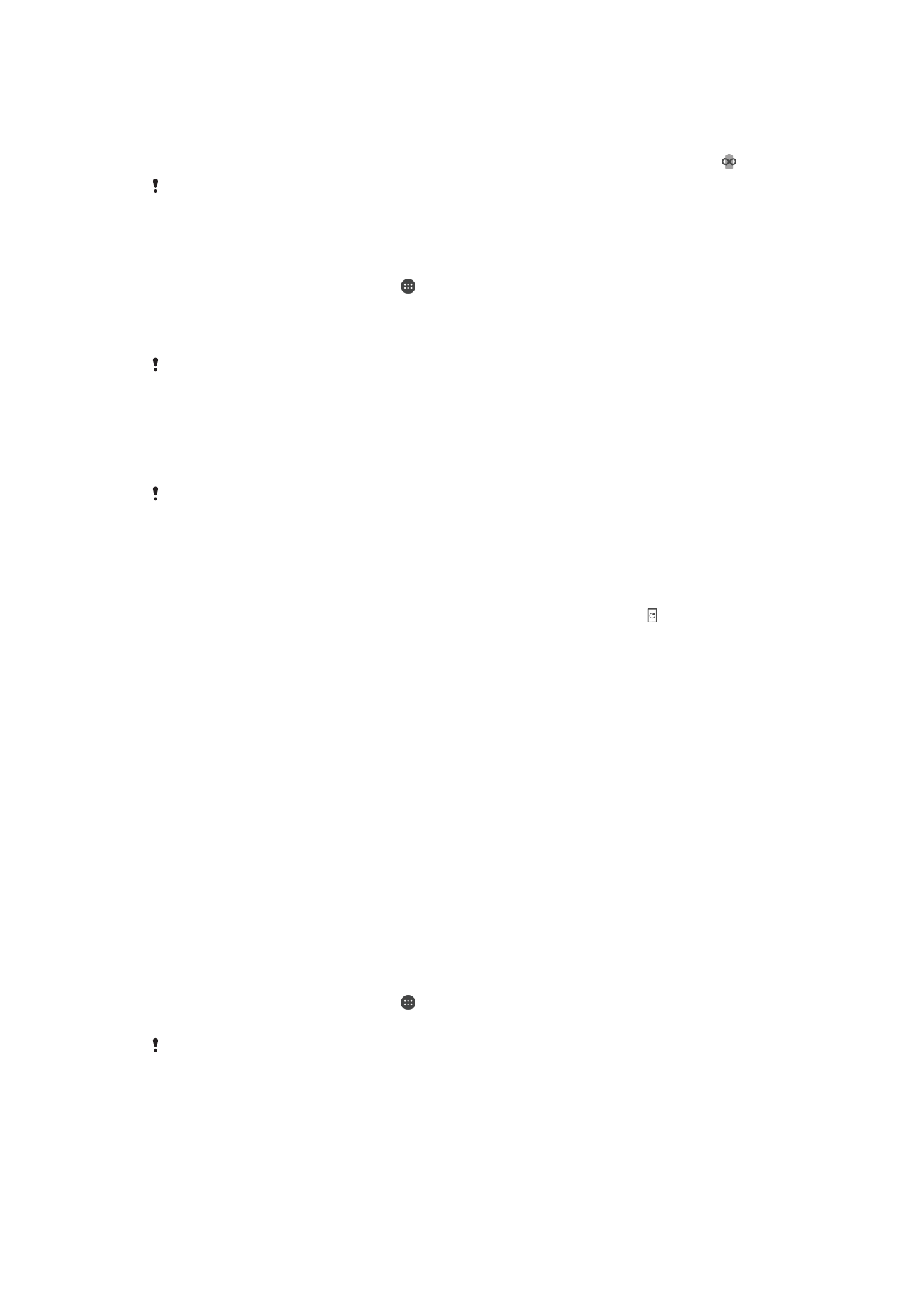
Modul Ultra STAMINA
Durata bateriei este mult prelungită, dar aplicaţiile disponibile sunt limitate, iar datele de
telefonie mobilă şi conexiunea Wi-Fi sunt dezactivate. Apelarea şi SMS-urile sunt
disponibile în continuare. Ecranul principal este schimbat şi în bara de stare apare .
Dacă partajaţi un dispozitiv cu mai mulţi utilizatori, pentru a activa sau dezactiva modul Ultra
STAMINA este posibil să fie necesar să vă conectaţi drept proprietar, adică, utilizatorul
principal.
Pentru a activa modul Ultra STAMINA
1
În
Ecranul principal, atingeţi uşor .
2
Găsiţi şi atingeţi uşor
Setări > Baterie.
3
Atingeţi uşor
Modul Ultra STAMINA, apoi atingeţi uşor ACTIVARE.
4
Confirmaţi pentru activare.
Nu puteţi exclude aplicaţii de la optimizare prin modul Ultra STAMINA.
Pentru a dezactiva modul Ultra STAMINA
1
Trageţi în jos bara de stare pentru a accesa panoul Notificare.
2
Atingeţi uşor
Dezactivaţi modul Ultra STAMINA.
3
Atingeţi uşor
OK.
Dezactivarea modului Ultra STAMINA va duce la repornirea dispozitivului.